Repetir e dissolver ações
Você pode repetir ou dissolver ações. Quando você repete uma ação, ela é reaplicada à imagem, produzindo um efeito visual mais forte. Quando você dissolve uma ação, ela é gradualmente removida. Você pode também usar um modo de mesclagem para modificar os efeitos de dissolução. Para obter mais informações sobre modos de mesclagem, consulte “Entender os modos de mesclagem.”
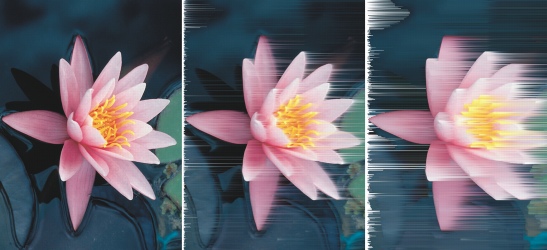
Você pode repetir a última ação para intensificar o efeito. A imagem à esquerda é a original, um efeito de vento é aplicado ao centro da imagem e o efeito é repetido na imagem à direita.
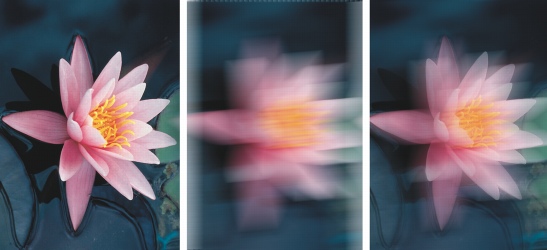
Você pode dissolver a última ação por uma quantidade especificada. A imagem original está à esquerda, a imagem do centro está desfocada e o efeito de desfocagem está dissolvido na imagem direita.
Para repetir ou dissolver ações |
![]()
![]()
|
•
|
|
Maximizando as configurações de um efeito especial, você pode repetir o efeito para exagerá-lo. Para obter informações sobre efeitos especiais, consulte “Aplicar efeitos especiais.”
|